
Tạo đĩa Blu-ray với các video phổ biến
Bạn có thể ghi đĩa/thư mục/ISO Blu-ray với nhiều video ở các định dạng khác nhau, chẳng hạn như MP4, MKV, AVI, FLV, MPEG, VOB, M2TS, v.v. Chỉ cần tạo phim Blu-ray theo ý muốn.
- Tạo đĩa Blu-ray/thư mục/tệp ISO từ các định dạng video phổ biến.
- Làm việc với các đầu phát Blu-ray phổ biến, bao gồm Sony BDP-S5, Samsung BD-F, v.v.
- Hỗ trợ BD-25 và BD-50 để ghi video sang đĩa Blu-ray.


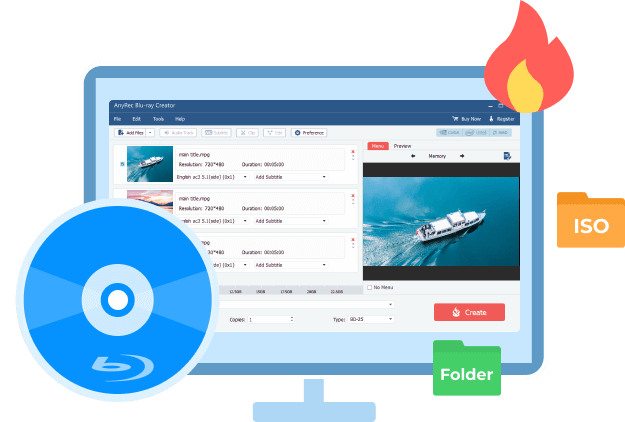
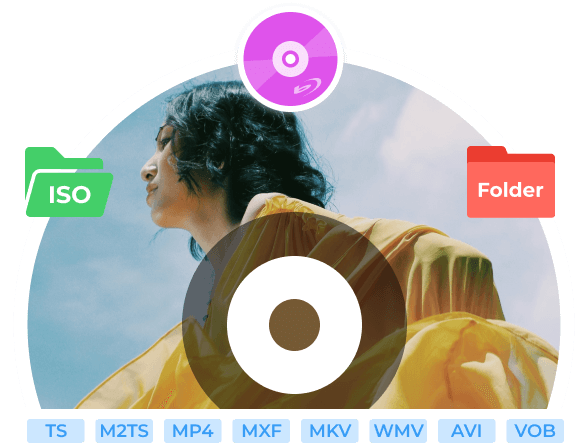
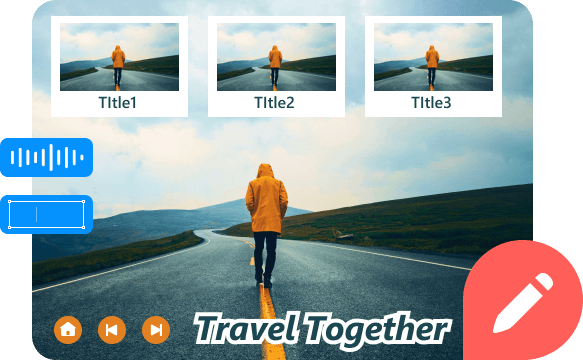
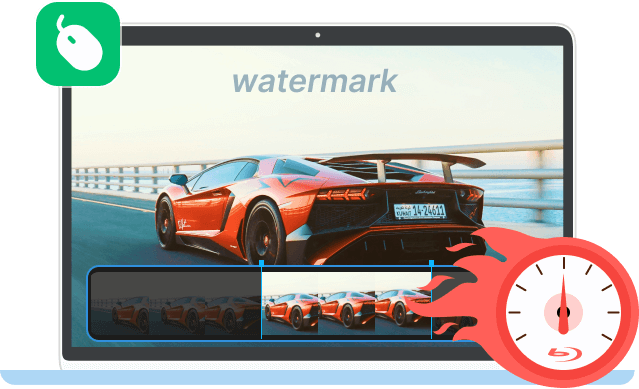
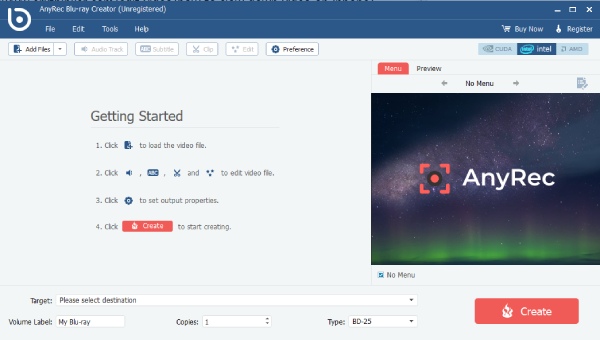
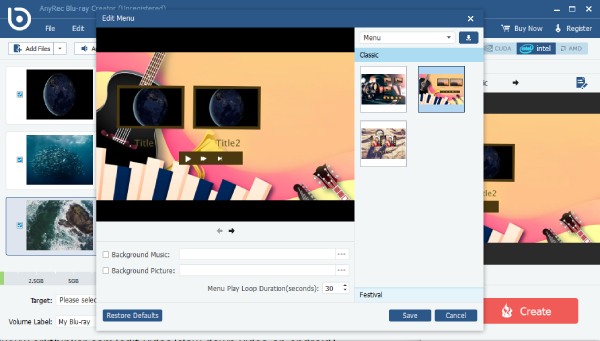
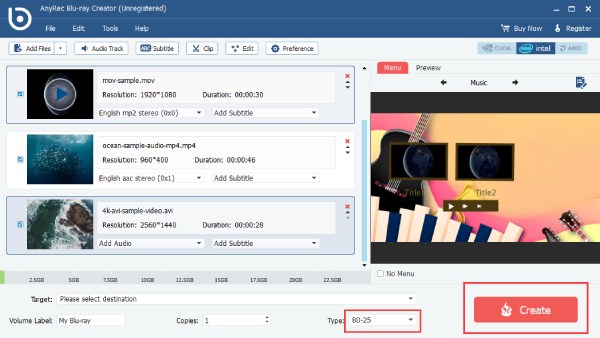


 Tôi phải nói rằng AnyRec Video Converter thực sự nhanh chóng! Đúng như những gì nó đã quảng cáo, tôi có thể chuyển đổi hàng loạt video lớn trong thời gian ngắn. Vì vậy, tôi có thể chuyển đổi và phát phim trên iPad của mình trong vòng vài phút. Ngoài ra, nó cũng là phần mềm chỉnh sửa video miễn phí của tôi cho các tác vụ chỉnh sửa dễ dàng.
Tôi phải nói rằng AnyRec Video Converter thực sự nhanh chóng! Đúng như những gì nó đã quảng cáo, tôi có thể chuyển đổi hàng loạt video lớn trong thời gian ngắn. Vì vậy, tôi có thể chuyển đổi và phát phim trên iPad của mình trong vòng vài phút. Ngoài ra, nó cũng là phần mềm chỉnh sửa video miễn phí của tôi cho các tác vụ chỉnh sửa dễ dàng. 


